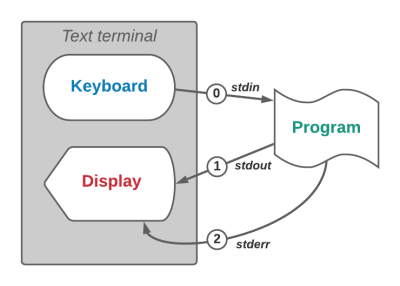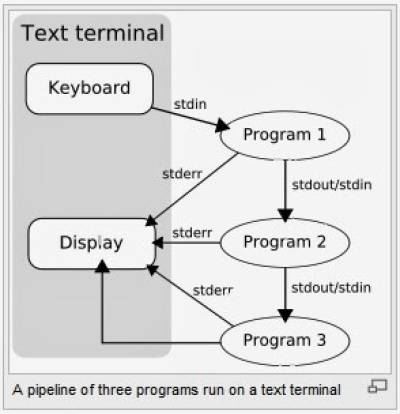Table des matières
Workshop Shell Unix compatible (Interpréteur de commandes)
Guidelines pour l'atelier
- Deconseiler de prendre des notes le workshop est disponible sur le wiki.
- Proposer d'interrompre et poser des questions à chaud.
- Demander à l'assemblé ce que va produire une ligne commande avant de l'exécuter.
Intro: shell / terminal
On désigne souvent le shell par :
- le terminal
- la console
- le shell
- le bash
Le shell Unix est une Interface en Ligne de Commande (CLI) qui permet à un utilisateur d’interagir avec un système d'exploitation Unix en entrant du texte. Le premier shell Unix date de 1971, et depuis, plusieurs sont nés avec chacun ses subtilités, ses avantages, et ses préférences. Dans les grandes lignes, tous les shell Unix se ressemblent. Dans la suite de cet article nous le désignerons simplement le shell.
Exemples de shell
- sh (Bourne shell) le plus répendu
- bash (Bourn again shell) le plus populaire ?
- zsh le plus geek ?
- ksh (Korn shell)
- ...
Présentation d'une ligne de commande
COMMANDE [ESPACE] ARGUMENT_1 [ESPACE] ARGUMENT_2 [ESPACE] ... ARGUMENT_N
Retourne un "Result Code" (RC) compris entre 0 et 127.
- RC = 0 indique que tout s'est bien déroulé.
- RC > 0 indique qu'une erreur s'est produite.
Navigation dans un FS (système de fichiers) : pwd ; cd ; ls
Présentation avec GUI ouvert.
- pwd: print working directory
- cd: change directory
- ls: list
pwd cd /tmp pwd cd pwd cd - pwd cd cd ~ pwd ls ls -a
Manipulation des fichiers : touch ; cp ; mv ; rm ; mkdir
Présentation avec GUI ouvert.
- touch: touche un fichier (le créé si il n'existe pas, update son timestamp de modification)
- cp: copy files
- mv: move files
- rm: remove files
- mkdir: make directory
touch foo cp foo bar mv bar baz rm foo mkdir pif mkdir -p paf/pouf
Permissions des fichiers : ls -l ; chmod ; chown
- chmod: change file mode
- chown: change file owner
ls -l foo chmod u-r foo ls -l foo sudo chown root:root foo ls -l
Obtenir de l'aide : man ; help
La commande man permet d'obtenir de l'aide sur les programmes installés. On peut rechercher le mot clé "foo" dans le manuel en tappant "/foo".
man man
L'aide des commandes internes au shell n'est pas disponible dans le manuel man. La commande help permet d'obtenir une aide sommaire sur les commandes du shell. Cette commande n'est pas disponible dans tous les shell : sur zsh elle est remplacée par run-help.
help help cd
Administration : ps ; top ; du ; df ; free ; mount
- id: display user id
- last: display last logged in users
- ps: list process
- top: display top process
- du: disk usage
- df: disk free
- free: display RAM infos
- mount: display mounted file systems
id last ps u ps aux uptime top du -h df -h free -h mount
Quelques autres commandes basiques
- echo: imprime les arguments sur la sortie standard (l'écran)
- cat: concatene des fichiers et les imprime sur la sortie standard (l'écran)
- read: lit l'entrée standard (le clavier) et stoque le contenu dans une variable
- which: localise le chemin absolu d'une commande
- grep: imprime les lignes d'un fichier qui match un pattern
- cut: extrait des colonnes d'un fichier
- paste: fusionne des lignes d'un ichier
Historique des commandes
history
On peut utiliser les fleches haut et bas du clavier pour parcourir l'historique des commandes que l'on a entrées.
Avec la combinaison de touch [CTRL]-[R] on peut rechercher dans l'historique et ça ça change la vie.
Avec la variable d'envrionnement HISTCONTROL=ignoreboth (en général configurée par défaut) si on ne souhaite pas qu'une commande apparaissent dans l'historique, on peut la préfixer par un [ESPACE].
echo "$HISTCONTROL" HISTCONTROL=ignoreboth echo "message public" echo "message secret" echo "message public 2" history 10
Généralement la commande history à des options pour allez supprimer des entrées dans l'historique.
help history echo "mon secret" history 5 history -d -3 history 5
Expansion : * ? ~ {1..5} {Z..A}
Attention les expansions dependent beaucoup du shell (sh, bash, zsh, ...) L'expansion des arguments a lieu avant d'executer la commande.
rm -rf work1 ; mkdir work1 ; cd work1 touch foo bar baz ls f* ls b* ls b?z echo {A..C}
IO (Entrées Sorties) (redirection / pipelines) : 2> > >> | << <
Configuration par défaut de STDIN STDOUT et STDERR
Tous les programmes :
- lisent leur entrée sur le canal STDIN (entrée standard)
- écrivent sur le canal STDOUT (sortie standard)
- informe des érreurs sur le canal STDERR (sortie d'erreur)
Par défaut :
- STDIN est relié au "clavier"
- STDOUT et STDERR sont reliés à "l'écran" (difficile à distinguer)
Suppression des erreurs : 2> /dev/null
rm bar ; echo $? rm bar 2> /dev/null ; echo $?
Ecriture dans fichier : >
rm -rf work2 ; mkdir work2 ; cd work2 echo "Hello World" > foo cat foo > foo cat foo
Ecrire à la fin d'un fichier : >>
> bar echo hello > bar cat bar echo world >> bar cat bar
Lire un fichier sur l' entrée standard : <
Lecture de l'entrée depuis un fichier.
read txt ; echo "$txt" echo "Hello world !" > foo read txt < foo ; echo "$txt"
Ne pas interrompre la lecture de l'entrée standard avec : << EOF
cat << EOF foo bar baz EOF
Ecrire sur la sortie d'erreur : >&2
echo "sur la sortie standard" >&2 echo "sur la sortie d'erreur"
Rediriger les sorties : > 2> 2>&1
echo "pif" > stdout >&2 echo "paf" 2> stderr >&2 echo "pouf" > stdout 2>&1
Pipeline (chaîner des programmes) : |
"Pipeliner" 2 programmes permet d'enchainer l'exécution des 2 programmes. La sortie standard (STDOUT) du premier programme (à gauche) sera "streamée" dans l'entrée standard (STDIN) du second programme.
cat bar | grep "lo"
Logique : ; && || !
echo "un" ; echo "deux" echo "OR_1" || echo "OR_2" echo "AND_1" && echo "AND_2" false ; echo "RC=$?" ! false ; echo "RC=$?" true || echo "second statement" ; echo "RC=$?" false || echo "second statement" ; echo "RC=$?" true && echo "second statement" ; echo "RC=$?" false && echo "second statement" ; echo "RC=$?"
Interpretation des variables : $USER $PATH $PS1 $?
echo $PATH echo $HOME echo $USER echo "$USER" echo '$USER' echo '"$USER"' echo "'$USER'" echo "$USERfoo echo "${USER}foo echo ${USER^^} TOUT_EN_MAJ="FOOBARBAZ" ; echo "${TOUT_EN_MAJ,,}" export echo $PS1 echo $? echo $!
Il existe une priorité entre simple et double quotte. Une variable ne sera jamais interprété entre simple quottes sauf si englobé entre double quottes.
Bloc de commandes : { cmd1 ; cmd2 ; ... ; cmdN ; } ( cmd1 ; cmd2 ; ... ; cmdN )
- Le bloc () est exécuté dans un sous processus.
- Le bloc {} doit se terminer par un ;
false || ( echo foo ; echo bar ; var=baz ) ; echo $var false || { echo foo ; echo bar ; var=baz ; } ; echo $var
Un peu de recul : execution des commandes
On peut exécuter les commandes intégrés au shell ou les programmes executables.
which cd ; echo $? which pwd ; echo $? ls -l /usr/bin/pwd
Pour exécuter un programme il faut qu'il soit exécutable puis il faut tapper son nom dans l'invite de commande suivi de entrer.
/usr/bin/ls ls echo $PATH PATH="/tmp" ls which ls /usr/bin/ls cd /usr/bin ls ./ls
Scripts : philosophie tests loops fonctions arguments
Philosophie UNIX
- Écrivez des programmes qui effectuent une seule chose et qui le font bien.
- Écrivez des programmes qui collaborent.
- Écrivez des programmes pour gérer des flux de texte [en pratique des flux d'octets], car c'est une interface universelle.
Fil rouge : un script pour trier et compresser ses photos
- shebang
- fonctions
- return code (exit)
- arguments
- variables
- conditions
- boucles
Pour installer les packages nécéssaires sur debian/ubuntu like :
sudo apt install imagemagick exiftool
Initialisation du script : shebang usage()
- Nous éditons un nouveau fichier texte que nous allons "transformer" en script.
- Première ligne du script : le shebang, qui indique à notre interpreteur que ce fichier est un script et quel interpreteur utiliser pour executer le script.
- Définition d'une fonction usage() pour guider l'utilisateur, et documenter l'utilisation du script.
vim gere_mes_photos.sh #! /bin/bash usage() { >&2 echo "Message: $1" >&2 echo "usage: $0 [PHOTO_1] ... [PHOTO_N]" exit 1 } >&2 echo "Lancement de mon outil de gestion des photos ..." ./gere_mes_photos.sh chmod u+x gere_mes_photos.sh ./gere_mes_photos.sh
Tester les arguments en entrée : test
Un programme prend en paramètre des arguments séparés par des espaces (par défaut).
On vérifie que l'utilisateur nous fournit au moins un argument. On enrobe la variable $1 de double quottes ("") pour éviter les bugs lorsque la variable contient un espace par exemple.
test -n "$1" || usage "No picture supplied as argument !" test -n "$@" || usage "No picture supplied as argument !" ./gere_mes_photos.sh ./gere_mes_photos.sh foo
Traiter chaque fichier fournit en entrée : for do done ; while do done ; les variables
On utilise une boucle pour parser tous les arguments un par un.
for file in "$@"; do >&2 echo "Traitement du fichier: '$file' ..." done
Utiliser un bloc conditionnel : if then elif else
On peut utiliser un bloc conditionnel pour effectuer un traitement.
if ! [ -f "$file" ]; then usage "Supplied file: [$file] is not a valid file !" fi ./gere_mes_photos.sh foo bar
Executer nos 2 programmes sur chaque fichier
- On utilise le programme exiftool pour renommer notre image en utilisant la metadata "date de création" incluse dans notre fichier.
- On utilise le programme convert pour resize notre image.
tmpFile="compressed.${file}" >&2 echo "Compression du fichier [$file] > [$tmpFile] ..." convert -resize 50% "$file" "$tmpFile" >&2 echo "Renommage du fichier [$file] ..." exiftool '-Filename<CreateDate' -d '%Y-%m-%d-%H_%M_%S%%-c.%%e' "$tmpFile" rm -- "$tmpFile"
Script complet
#! /bin/sh usage() { >&2 echo "$1" >&2 echo "usage: $0 <PHOTO_1> [PHOTO_2] ... [PHOTO_N]" exit 1 } test -n "$1" || usage "No picture supplied as argument !" for file in "$@"; do >&2 echo "Processing $file ..." if ! [ -f "$file" ]; then usage "Supplied file: [$file] is not a valid file !" fi tmpFile="compressed.${file}" >&2 echo "Compression du fichier [$file] > [$tmpFile] ..." convert -resize 50% "$file" "$tmpFile" >&2 echo "Renommage du fichier [$file] ..." exiftool '-Filename<CreateDate' -d '%Y-%m-%d-%H_%M_%S%%-c.%%e' "$tmpFile" rm -- "$tmpFile" done
Retours
Si focus sur les scripts, ne pas présenter les trucs non nécéssaires pour les scripts
- permissions ?
- admin ?
- files ?
tldr comme manuel express ?